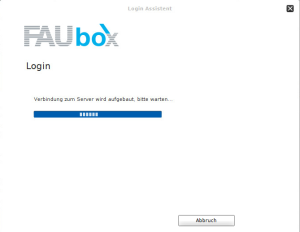Installieren unter Linux
Diese Anleitung erklärt, wie Sie den FAUbox-Client auf einem Linux basierendem Betriebssystem installieren können.
Nähere Informationen zu den Anforderungen des Desktop-Clients bezüglich der Hardware, des Betriebssystems und anderer Softwares, die vorausgesetzt werden, finden Sie hier.
1.1 Repository für Debian
Für Debian bieten wir ein Repository an, wo Sie immer den aktuellen FAUbox-Client finden werden:
Um unsere PPA auf der Homespun hinzuzufügen, sollten Sie folgendes tun:
sudo apt-key adv --keyserver keyserver.ubuntu.com --recv-keys D07F25B4253A0D89
für 16.04:
echo "deb [arch=amd64] http://homespun.rrze.uni-erlangen.de/ubuntu xenial main" | sudo tee -a /etc/apt/sources.list.d/rrze-homespun.list
für 18.04:
echo "deb [arch=amd64] http://homespun.rrze.uni-erlangen.de/ubuntu bionic main" | sudo tee -a /etc/apt/sources.list.d/rrze-homespun.list
danach:
sudo apt-get update
sudo apt install faubox
Die aktuelle Version finden Sie unter der folgenden URL:
https://faubox.rrze.uni-erlangen.de/client_deployment/FAUboxPro_LatestVersion.txt
1.2 Um das Linux-Paket der FAUbox herunterzuladen:
Im Folgenden wird beschrieben, was zu tun ist, wenn Sie das Repository nicht nutzen wollen:
Installieren einer 32-bit Programmbibliothek
Auf einigen üblichen Linux-Distributionen mit 64-bit müssen Sie eine 32-bit Programmbibliothek für den Client installieren, da wir nur eine Laufzeitumgebung von 32-bit anbieten.
Installieren einer 32-bit Programmbibliothek mit apt-get-Befehlen: apt-get install ia32-libs
Installieren einer 32-bit Programmbibliothek mit yum: yum install compat-libstdc++-296.i686 libXext.i686 libXrender.i686 libXtst.i686
- Besuchen Sie das FAUbox-Webinterface.
- Klicken Sie auf den Download-Button unter Linux und wählen Sie das benötigte Paket (entsprechend den Anforderungen Ihres Rechners/Betriebssystems) aus.
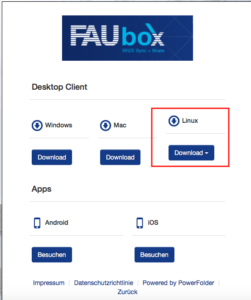
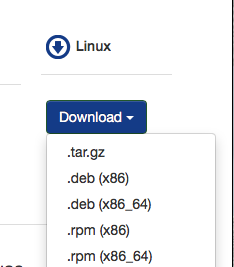
- Laden Sie das entsprechende Linux Paket herunter, indem Sie Datei speichern auswählen.
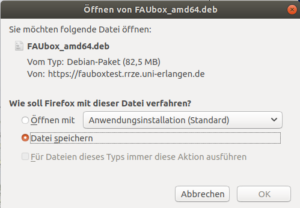
2. Öffnen und Ausführen des Linux-Pakets
- Öffnen Sie das im ersten Schritt (s.o.) heruntergeladene Paket. (z.B. unter Anwendungen oder über die Downloadansicht des Webbrowsers, den Sie verwendet haben).
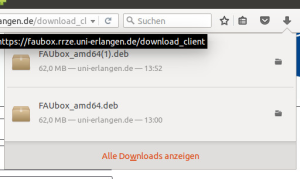

- Klicken Sie auf Installieren.
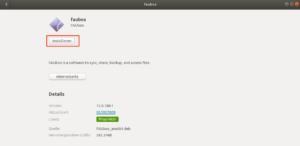
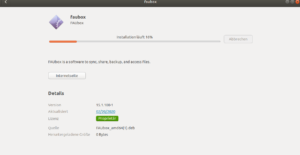
- Sie werden dann aufgefordert, Ihr Gerätepasswort einzugeben, um die Installation zu legitimieren.
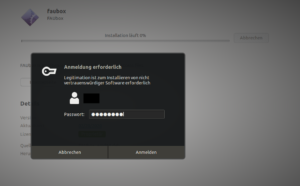
- Fertig! Nun sollte der FAUbox-Client installiert worden sein.
3. Um den FAUbox-Client einzurichten:
- Öffnen Sie den FAUbox-Client, indem Sie auf die FAUbox-Desktop-Verknüpfung klicken.
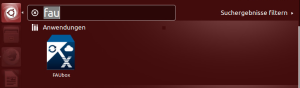
- Nach dem Starten des Clients wird der Login-Assistent geöffnet. Geben Sie nun Ihren Nutzernamen und Ihr Passwort ein und klicken Sie auf Weiter.
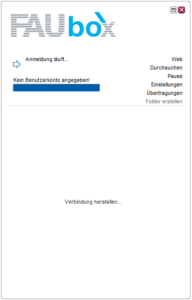
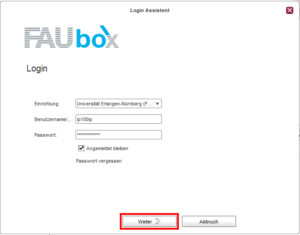
- Nun stellt der Login-Assistent eine Verbindung zum Server her. Schließen Sie das Fenster des Login-Assistenten.